モバイルポータルはデスクトップ利用者ポータルのレスポンシブなユーザーインタフェースであり、単純なタッチジェスチャを使用してレポートの検索、エクスポート、プレビューなどのさまざまなレポート機能を実行できる柔軟性を提供します。ActiveReports ServerのモバイルポータルはiPhoneやiPadなどからアクセスし、レポートを表示することができます。
モバイルポータルにアクセスするには、システム管理者から提供されたユーザー名とパスワードを使用してログインします。
 |
メモ: ActiveReports Server利用者ポータルのモバイルビューポートでは、スケジュールなどの一部の機能は提供されていません。モバイル利用者ポータルでサポートされている全機能の一覧については、「利用者ポータル」 を参照してください。 |
ログイン画面の要素
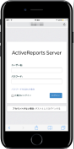 |
| 要素 | 名前 | 説明 |
|---|---|---|
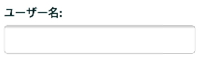 |
[ログイン]フィールド | モバイル利用者ポータルでレポートにアクセスするためのユーザー名を入力します。 |
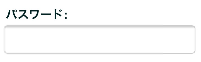 |
[パスワード]フィールド | モバイル利用者ポータルにログインするためのパスワードを入力します。 |
 |
[ログイン]ボタン | モバイル利用者ポータルにログインします。 |
 |
[パスワードを忘れた場合]リンク | パスワードの再通知を行う場合に使用します。 |
 |
[自動的にログイン]チェックボックス | ログイン情報をWebブラウザに保存します。 |
 |
[ゲストとしてログインする]リンク | モバイル利用者ポータルにゲストユーザーとしてアクセスします。 |
カテゴリおよび検索画面の要素
 |
| 要素 | 名前 | 説明 |
|---|---|---|
| クイックアクセスツールバー - よく使用する基本的な操作を実行するコマンドで構成されています。 | ||
| サイドメニュー | [サイドメニュー]ボタンをシングルタップすると、カテゴリおよび検索オプション画面が表示されます。 | |
| ログアウト | ActiveReports Serverからログアウトします。 | |
| カテゴリおよび検索 - システムカテゴリと個人カテゴリを表示するカテゴリパネルと、レポートリストでレポートを検索するための検索オプションで構成されています。各自のお気に入りレポートを表示するお気に入りセクションもあります。 | ||
 |
カテゴリ設定なし |
これは既定のカテゴリです。どのカテゴリにも割り当てられていないレポートはこのセクションに一覧表示されます。 |
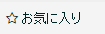 |
お気に入り | お気に入りとしてマークされたレポートがこのセクションに一覧表示されます。 |
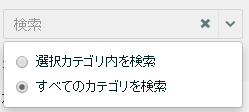 |
検索
|
既存のシステムカテゴリおよび個人カテゴリのリストからレポートを検索できます。検索方法には2通りあります。詳細については、「システムカテゴリの管理」および「レポートのカテゴリ」を参照してください。
|
 |
[選択されたカテゴリのレポートを表示]ボタン | [選択されたカテゴリのレポートを表示]ボタンをシングルタップすると、選択したカテゴリに属するすべてのレポートが表示されます。 |
レポートリスト画面の要素
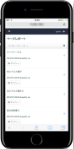 |
| 要素 | 名前 | 説明 |
|---|---|---|
 |
プレビュー | レポートをActiveReports 11.0J Server HTML5ビューワでプレビューします。 |
| お気に入り | レポートを選択して星のアイコンをシングルタップすると、アイコンが青になります。これで、レポートが[お気に入り]セクションに追加されます。 | |
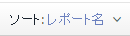 |
ソート |
ソート種別を選択してレポートを並べ替えることができます。以下のソート種別が用意されています。
|
 |
レポート情報 | レポートを選択して[レポート情報]ボタンをシングルタップすると、選択したレポートに関連する情報を含む[情報]タブが画面の右側に表示されます。 |
 |
レポート詳細 | 選択したレポートに関連する情報を含む[情報]タブを利用者ポータルの右側に表示します。 |
プレビュー画面の要素
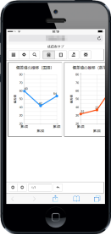 |
| 要素 | 名前 | 説明 |
|---|---|---|
 |
見出しマップラベル | [見出しマップラベル]ボタンをシングルタップすると、[見出しマップラベル]ペインが開きます。[見出しマップラベル]ペインのいずれかの項目をタップすると、レポートの対応するセクションに移動します。 |
 |
パラメータ | [パラメータ]ボタンをシングルタップすると、[パラメータ]ペインが開きます。[パラメータ]ペインは、レポートにパラメータが含まれている場合に自動的に表示されます。 |
 |
検索 | レポート内の特定のテキストを検索できます。[検索]ボタンをシングルタップすると、[検索]ペインが開きます。 |
 |
名前を付けて保存 |
レポートをエクスポートする形式を示すドロップダウンリストを表示します。使用可能なオプションは、PDFドキュメント、Wordドキュメント、画像ファイル、MHTML Webアーカイブ、Excelワークブックです。メニュー項目をタップすると、選択した形式にレポートがエクスポートされます。そして、保存されたファイルがブラウザに添付ファイルとして開きます。 |
| [E-mailでレポートの送信]ダイアログで宛先のメールアドレスを指定して、E-mailでレポートを送信します。PDF文書(デフォルト)、 Excelファイル、Mht文書、画像ファイル、Word文書、およびXML文書のレポート形式でレポートを送信し、[リンクとして追加]または[添付ファイルとして追加]オプションからレポートの送信方法を選択できます。 | ||
| 親レポートに戻る | ドリルスルーページレポートから親レポートに戻ります。 | |
 |
次ページ | 表示されているレポートの次のページに移動します。 |
| 前ページ | 表示されているレポートの前のページに移動します。 | |
 |
現在のページ | 現在のページ番号とページ総数を示します。ページ番号を入力すると、特定のページが表示されます。 |
詳細については、 「HTML5ビューワでのレポートのプレビュー 」を参照してください。
関連トピック